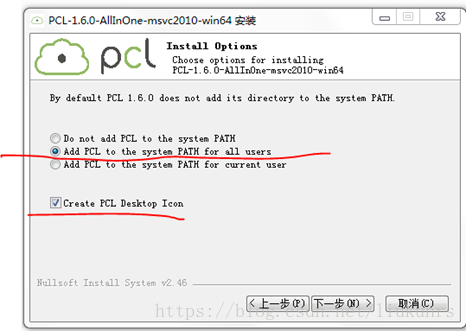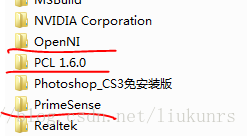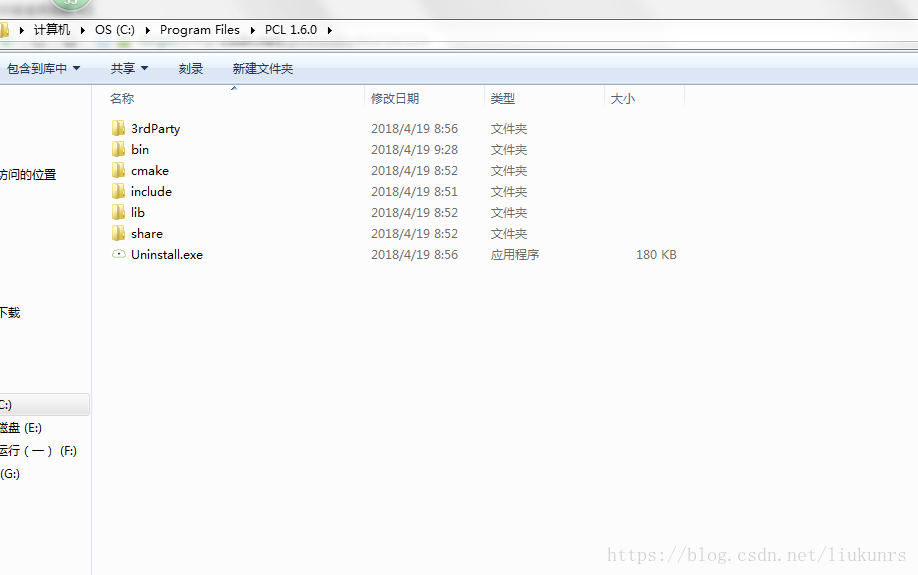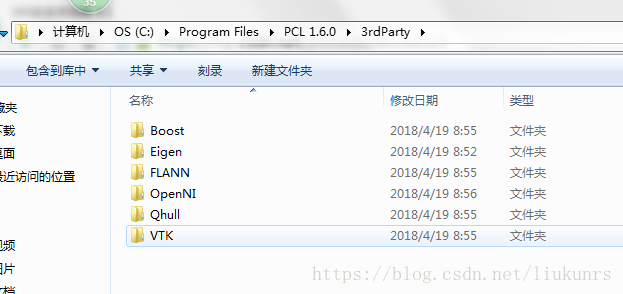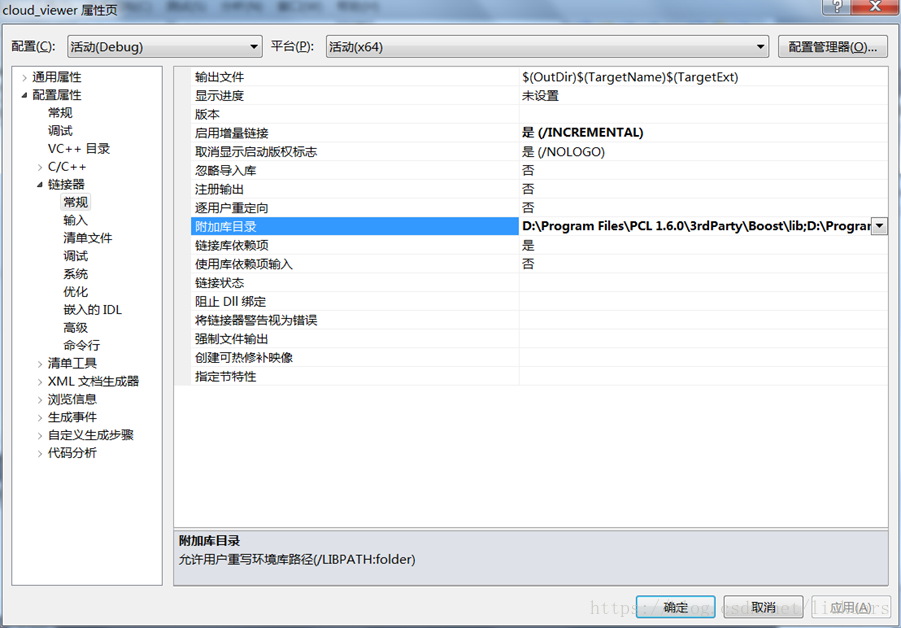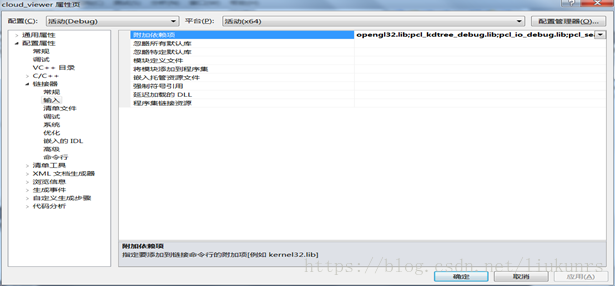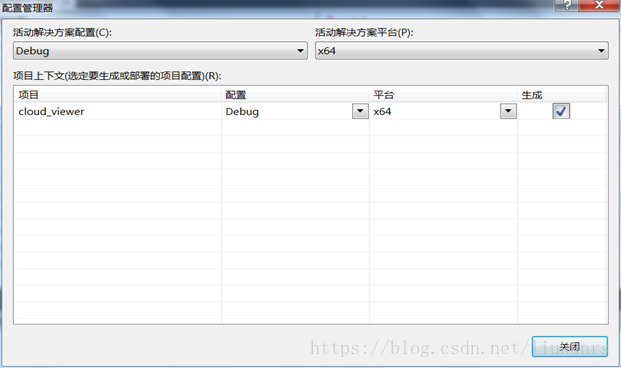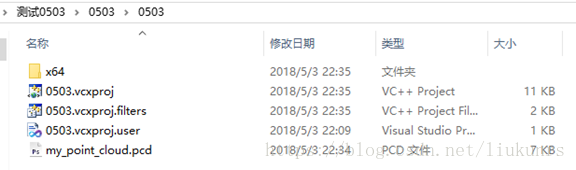64位win7+PCL1.6.0+VS2010,64位win10+PCL1.6.0+VS2010
https://blog.csdn.net/liukunrs/article/details/80216329
大体转载自:https://blog.csdn.net/sinat_24206709/article/details/50973104
在win10基础上略有修改(针对该方法每次都需要添加库函数和生成文件太大的问题,建议使用我博客中的关于使用Cmake调试PCL的文章或者参考我关于PCL1.8.0配置中.pro的设置和保存)
我办公电脑win7,个人电脑win10都安装成功了。
一、PCL+VS2010安装与环境配置
我的电脑环境参数:
操作系统:Win10 64bit
VS版本:Visual Studio2010 64bit Chinese Ultimate
安装包版本:PCL 1.6.0 All-In-One Installer、PDB files
1、官方下载地址:http://www.pointclouds.org/downloads/windows.html,下载PCL完全安装包1.6.0 all-in-one-installer和PDB file,我的电脑是64位的选择Windows MSVC 2010 (64bit)
注:1.6.0 all-in-one-installer不支持Qt,需要Qt支持的得下载各个独立的安装包才能在Qt中运行。
2、安装:双击PCL-1.6.0-AllInOne-msvc2010-win64.exe经行傻瓜式安装(注意添加环境路径,自己修改啊),中间有需要更改安装路径的自己动手改一下,这个过程中会提示安装几个第三方软件:Eigen、Boost、Qhull、Flann、VTK、OpenNI、PrimeScene。改路径时放在一个相同的大文件夹里,方便查找。(如果openni安装不成功,可以先跳过,然后打开C:\Program Files\PCL1.6.0\3rdParty\OpenNI文件夹,然后再安装里边的OpenNI-Win64-1.3.2-Dev.msi和Sensor-Win-OpenSource64-5.0.3.msi。自己的笔记本Lenovo G480是先单独安装了OpenNI-Win64-1.5.4-Dev.msi和Sensor-Win-OpenSource64-5.1.0.msi。后来卸载了OpenNI和Primesense,再打开C:\Program Files\PCL1.6.0\3rdParty\OpenNI文件夹安装里边的)
注意:在进行到是否选择添加到电脑路径中时:选择添加到所有用户!!!!!!!
下图一是安装后在Program Files中产生的三个文件夹;下图二是安装后3rdParty文件夹中的六个第三方软件生成的文件夹。
3、将pcl-1.6.0-pdb-msvc2010-win64.zip解压,并把解压文件复制到安装好的PCL目录下的bin文件夹中,以实现后期但不(好像是“单步”)PCL源码调试,至此就在Win7 、VS2010等64位的环境下配置好了PCL的安装环境。
4、配置环境变量
计算机—>右击—>属性—>高级系统设计—>环境变量—>系统变量:(变量 PCL_ROOT )(值 C:\Program Files\PCL 1.6.0)(G480电脑不需要,但可以查看一下)
系统路径path后添加(我这有点重复,自己认真看看,重复的可以不要,但是加上也没什么影响):(G480的电脑不用配置,可以查看一下)
- C:\Program Files\OpenNI\Bin64;
- C:\Program Files\PCL 1.6.0\bin;
- C:\Program Files (x86)\Microsoft Visual Studio\VC98\include;
- C:\Program Files\PCL 1.6.0\3rdParty\Eigen\include;
- C:\Program Files\PCL 1.6.0\3rdParty\Boost\include;
- C:\Program Files\PCL 1.6.0\3rdParty\FLANN\include;
- C:\Program Files\PCL 1.6.0\3rdParty\Qhull\include;
- C:\Program Files\PCL 1.6.0\3rdParty\VTK\include\vtk-5.8;
- C:\Program Files\OpenNI\Include;
- C:\Program Files\PCL 1.6.0\include\pcl-1.6;
- C:\Program Files\OpenNI\Lib64;
- C:\Program Files\PCL 1.6.0\lib;
- C:\Program Files\PCL 1.6.0\3rdParty\VTK\lib\vtk-5.8;
- C:\Program Files\PCL 1.6.0\3rdParty\FLANN\lib;
- C:\Program Files\PCL 1.6.0\3rdParty\Qhull\lib;
- C:\Program Files\PCL 1.6.0\3rdParty\Boost\lib;
- C:\Program Files\OpenNI\Bin64;
- C:\Program Files\PCL 1.6.0\bin;
- C:\Program Files\PCL 1.6.0\3rdParty\FLANN\bin;
- C:\Program Files\PCL 1.6.0\3rdParty\Qhull\bin;
- C:\Program Files\PCL 1.6.0\3rdParty\Eigen\bin;
- C:\Program Files\PCL 1.6.0\3rdParty\VTK\bin
二、新建工程并测试安装环境
1、新建Win32控制台应用程序,空工程,拷贝源文件(右击源文件,添加,现有项),文件路径如下所示,自己在电脑的安装目录下找。
1. C:\Program Files\PCL 1.6.0\share\doc\pcl-1.6\tutorials\sources\cloud_viewer.cpp
(如果1步骤找到了cloud_viewer.cpp就不用下面的2步的拷贝.cpp源代码了)
2、到工程目录下,添加到工程,源文件如下,懒得找的人可以拷贝到自己的.cpp文件下。
cloud_viewer.cpp
- #include <pcl/visualization/cloud_viewer.h>
- #include <iostream>
- #include <pcl/io/io.h>
- #include <pcl/io/pcd_io.h>
- int user_data;
- void
- viewerOneOff (pcl::visualization::PCLVisualizer& viewer)
- {
- viewer.setBackgroundColor (1.0, 0.5, 1.0);
- pcl::PointXYZ o;
- o.x = 1.0;
- o.y = 0;
- o.z = 0;
- viewer.addSphere (o, 0.25, "sphere", 0);
- std::cout << "i only run once" << std::endl;
- }
- void
- viewerPsycho (pcl::visualization::PCLVisualizer& viewer)
- {
- static unsigned count = 0;
- std::stringstream ss;
- ss << "Once per viewer loop: " << count++;
- viewer.removeShape ("text", 0);
- viewer.addText (ss.str(), 200, 300, "text", 0);
- //FIXME: possible race condition here:
- user_data++;
- }
- int
- main ()
- {
- pcl::PointCloud<pcl::PointXYZRGBA>::Ptr cloud (new pcl::PointCloud<pcl::PointXYZRGBA>);
- pcl::io::loadPCDFile ("my_point_cloud.pcd", *cloud);
- pcl::visualization::CloudViewer viewer("Cloud Viewer");
- //blocks until the cloud is actually rendered
- viewer.showCloud(cloud);
- //use the following functions to get access to the underlying more advanced/powerful
- //PCLVisualizer
- //This will only get called once
- viewer.runOnVisualizationThreadOnce (viewerOneOff);
- //This will get called once per visualization iteration
- viewer.runOnVisualizationThread (viewerPsycho);
- while (!viewer.wasStopped ())
- {
- //you can also do cool processing here
- //FIXME: Note that this is running in a separate thread from viewerPsycho
- //and you should guard against race conditions yourself...
- user_data++;
- }
- return 0;
- }
3、配置工程:主要包括添加include文件夹、lib文件夹和添加.lib库文件
(1)添加include文件夹(先不着急改成X64平台)
你可以把安装目录D:\Program Files\PCL 1.6.0\改成自己的安装目录 项目右击—>属性—>C/C++—>附加包含目录:
[cpp] view plain copy
1. Include:
2. C:\Program Files\PCL 1.6.0\3rdParty\Boost\include;C:\Program Files\PCL 1.6.0\3rdParty\Eigen\include;C:\Program Files\PCL 1.6.0\3rdParty\FLANN\include;C:\Program Files\PCL 1.6.0\3rdParty\Qhull\include;C:\Program Files\PCL 1.6.0\3rdParty\VTK\include\vtk-5.8;C:\Program Files\OpenNI\Include;C:\Program Files\PCL 1.6.0\include\pcl-1.6
(当然,你也可以在项目属性->VC++目录->包含目录 添加上述路径,二选一,效果一样)
(2)添加bin文件夹
项目右击—>属性—>链接器—>常规—>附加库目录:
[cpp] view plain copy
1. lib:——注意<span style="color:#ff0000;">OpenNI\Lib64</span> (rudy的电脑不用理会)
2. C:\Program Files\PCL 1.6.0\3rdParty\Boost\lib;C:\Program Files\PCL 1.6.0\3rdParty\Qhull\lib;C:\Program Files\PCL 1.6.0\3rdParty\FLANN\lib;C:\ProgramFiles\PCL1.6.0\3rdParty\VTK\lib\vtk-5.8;
C:\Program Files\PCL 1.6.0\lib;
C:\Program Files\OpenNI\Lib64
(当然,你也可以在项目属性->VC++目录->库目录 添加上述路径,二选一,效果一样)
(3)添加.lib库文件
dubug模式,链接器->输入->附加依赖项 添加(注意和Lib文件夹下的.lib文件比对,一般后缀带_debug和_gd的为调试模式):
后边附录有可以直接复制的.lib
- opengl32.lib
- pcl_kdtree_debug.lib
- pcl_io_debug.lib
- pcl_search_debug.lib
- pcl_segmentation_debug.lib
- pcl_apps_debug.lib
- pcl_features_debug.lib
- pcl_filters_debug.lib
- pcl_visualization_debug.lib
- pcl_common_debug.lib
- flann_cpp_s-gd.lib
- libboost_system-vc100-mt-gd-1_47.lib
- libboost_filesystem-vc100-mt-gd-1_47.lib
- libboost_thread-vc100-mt-gd-1_47.lib
- libboost_date_time-vc100-mt-gd-1_47.lib
- libboost_iostreams-vc100-mt-gd-1_47.lib
- vtkalglib-gd.lib
- vtkCharts-gd.lib
- vtkCommon-gd.lib
- vtkDICOMParser-gd.lib
- vtkexoIIc-gd.lib
- vtkexpat-gd.lib
- vtkFiltering-gd.lib
- vtkfreetype-gd.lib
- vtkftgl-gd.lib
- vtkGenericFiltering-gd.lib
- vtkGeovis-gd.lib
- vtkGraphics-gd.lib
- vtkhdf5-gd.lib
- vtkHybrid-gd.lib
- vtkImaging-gd.lib
- vtkInfovis-gd.lib
- vtkIO-gd.lib
- vtkjpeg-gd.lib
- vtklibxml2-gd.lib
- vtkmetaio-gd.lib
- vtkNetCDF-gd.lib
- vtkNetCDF_cxx-gd.lib
- vtkpng-gd.lib
- vtkproj4-gd.lib
- vtkRendering-gd.lib
- vtksqlite-gd.lib
- vtksys-gd.lib
- vtktiff-gd.lib
- vtkverdict-gd.lib
- vtkViews-gd.lib
- vtkVolumeRendering-gd.lib
- vtkWidgets-gd.lib
- vtkzlib-gd.lib
注意:
全文重点之处:在VS2010界面的调试按钮旁边,我们要可以看到Debug和Win32,此时一定要在Win32的下拉列表中点击 配置管理器,进入配置管理器对话框,活动解决方案平台,点击新建,会提示复制到X64,设置为X64。
4、正常情况下,此时是可以编译通过的,但是执行时找不到mypointcloud.pcd文件,我们需要自己创建mypointcloud.pcd文件
用记事本新建一个记事本文件,打开后,复制下列代码,然后保存,保存好以后再重命名为my_point_cloud.pcd,后缀.pcd要带上放到目录 中。
在最后的附录有可直接复制的.pcd数据
- # .PCD v.7 - Point Cloud Data file format
- VERSION .7
- FIELDS x y z rgb
- SIZE 4 4 4 4
- TYPE F F F F
- COUNT 1 1 1 1
- WIDTH 213
- HEIGHT 1
- VIEWPOINT 0 0 0 1 0 0 0
- POINTS 213
- DATA ascii
- 0.93773 0.33763 0 4.2108e+06
- 0.90805 0.35641 0 4.2108e+06
- 0.81915 0.32 0 4.2108e+06
- 0.97192 0.278 0 4.2108e+06
- 0.944 0.29474 0 4.2108e+06
- 0.98111 0.24247 0 4.2108e+06
- 0.93655 0.26143 0 4.2108e+06
- 0.91631 0.27442 0 4.2108e+06
- 0.81921 0.29315 0 4.2108e+06
- 0.90701 0.24109 0 4.2108e+06
- 0.83239 0.23398 0 4.2108e+06
- 0.99185 0.2116 0 4.2108e+06
- 0.89264 0.21174 0 4.2108e+06
- 0.85082 0.21212 0 4.2108e+06
- 0.81044 0.32222 0 4.2108e+06
- 0.74459 0.32192 0 4.2108e+06
- 0.69927 0.32278 0 4.2108e+06
- 0.8102 0.29315 0 4.2108e+06
- 0.75504 0.29765 0 4.2108e+06
- 0.8102 0.24399 0 4.2108e+06
- 0.74995 0.24723 0 4.2108e+06
- 0.68049 0.29768 0 4.2108e+06
- 0.66509 0.29002 0 4.2108e+06
- 0.69441 0.2526 0 4.2108e+06
- 0.62807 0.22187 0 4.2108e+06
- 0.58706 0.32199 0 4.2108e+06
- 0.52125 0.31955 0 4.2108e+06
- 0.49351 0.32282 0 4.2108e+06
- 0.44313 0.32169 0 4.2108e+06
- 0.58678 0.2929 0 4.2108e+06
- 0.53436 0.29164 0 4.2108e+06
- 0.59308 0.24134 0 4.2108e+06
- 0.5357 0.2444 0 4.2108e+06
- 0.50043 0.31235 0 4.2108e+06
- 0.44107 0.29711 0 4.2108e+06
- 0.50727 0.22193 0 4.2108e+06
- 0.43957 0.23976 0 4.2108e+06
- 0.8105 0.21112 0 4.2108e+06
- 0.73555 0.2114 0 4.2108e+06
- 0.69907 0.21082 0 4.2108e+06
- 0.63327 0.21154 0 4.2108e+06
- 0.59165 0.21201 0 4.2108e+06
- 0.52477 0.21491 0 4.2108e+06
- 0.49375 0.21006 0 4.2108e+06
- 0.4384 0.19632 0 4.2108e+06
- 0.43425 0.16052 0 4.2108e+06
- 0.3787 0.32173 0 4.2108e+06
- 0.33444 0.3216 0 4.2108e+06
- 0.23815 0.32199 0 4.808e+06
- 0.3788 0.29315 0 4.2108e+06
- 0.33058 0.31073 0 4.2108e+06
- 0.3788 0.24399 0 4.2108e+06
- 0.30249 0.29189 0 4.2108e+06
- 0.23492 0.29446 0 4.808e+06
- 0.29465 0.24399 0 4.2108e+06
- 0.23514 0.24172 0 4.808e+06
- 0.18836 0.32277 0 4.808e+06
- 0.15992 0.32176 0 4.808e+06
- 0.08642 0.32181 0 4.808e+06
- 0.039994 0.32283 0 4.808e+06
- 0.20039 0.31211 0 4.808e+06
- 0.1417 0.29506 0 4.808e+06
- 0.20921 0.22332 0 4.808e+06
- 0.13884 0.24227 0 4.808e+06
- 0.085123 0.29441 0 4.808e+06
- 0.048446 0.31279 0 4.808e+06
- 0.086957 0.24399 0 4.808e+06
- 0.3788 0.21189 0 4.2108e+06
- 0.29465 0.19323 0 4.2108e+06
- 0.23755 0.19348 0 4.808e+06
- 0.29463 0.16054 0 4.2108e+06
- 0.23776 0.16054 0 4.808e+06
- 0.19016 0.21038 0 4.808e+06
- 0.15704 0.21245 0 4.808e+06
- 0.08678 0.21169 0 4.808e+06
- 0.012746 0.32168 0 4.808e+06
- -0.075715 0.32095 0 4.808e+06
- -0.10622 0.32304 0 4.808e+06
- -0.16391 0.32118 0 4.808e+06
- 0.00088411 0.29487 0 4.808e+06
- -0.057568 0.29457 0 4.808e+06
- -0.0034333 0.24399 0 4.808e+06
- -0.055185 0.24185 0 4.808e+06
- -0.10983 0.31352 0 4.808e+06
- -0.15082 0.29453 0 4.808e+06
- -0.11534 0.22049 0 4.808e+06
- -0.15155 0.24381 0 4.808e+06
- -0.1912 0.32173 0 4.808e+06
- -0.281 0.3185 0 4.808e+06
- -0.30791 0.32307 0 4.808e+06
- -0.33854 0.32148 0 4.808e+06
- -0.21248 0.29805 0 4.808e+06
- -0.26372 0.29905 0 4.808e+06
- -0.22562 0.24399 0 4.808e+06
- -0.25035 0.2371 0 4.808e+06
- -0.29941 0.31191 0 4.808e+06
- -0.35845 0.2954 0 4.808e+06
- -0.29231 0.22236 0 4.808e+06
- -0.36101 0.24172 0 4.808e+06
- -0.0034393 0.21129 0 4.808e+06
- -0.07306 0.21304 0 4.808e+06
- -0.10579 0.2099 0 4.808e+06
- -0.13642 0.21411 0 4.808e+06
- -0.22562 0.19323 0 4.808e+06
- -0.24439 0.19799 0 4.808e+06
- -0.22591 0.16041 0 4.808e+06
- -0.23466 0.16082 0 4.808e+06
- -0.3077 0.20998 0 4.808e+06
- -0.3413 0.21239 0 4.808e+06
- -0.40551 0.32178 0 4.2108e+06
- -0.50568 0.3218 0 4.2108e+06
- -0.41732 0.30844 0 4.2108e+06
- -0.44237 0.28859 0 4.2108e+06
- -0.41591 0.22004 0 4.2108e+06
- -0.44803 0.24236 0 4.2108e+06
- -0.50623 0.29315 0 4.2108e+06
- -0.50916 0.24296 0 4.2108e+06
- -0.57019 0.22334 0 4.2108e+06
- -0.59611 0.32199 0 4.2108e+06
- -0.65104 0.32199 0 4.2108e+06
- -0.72566 0.32129 0 4.2108e+06
- -0.75538 0.32301 0 4.2108e+06
- -0.59653 0.29315 0 4.2108e+06
- -0.65063 0.29315 0 4.2108e+06
- -0.59478 0.24245 0 4.2108e+06
- -0.65063 0.24399 0 4.2108e+06
- -0.70618 0.29525 0 4.2108e+06
- -0.76203 0.31284 0 4.2108e+06
- -0.70302 0.24183 0 4.2108e+06
- -0.77062 0.22133 0 4.2108e+06
- -0.41545 0.21099 0 4.2108e+06
- -0.45004 0.19812 0 4.2108e+06
- -0.4475 0.1673 0 4.2108e+06
- -0.52031 0.21236 0 4.2108e+06
- -0.55182 0.21045 0 4.2108e+06
- -0.5965 0.21131 0 4.2108e+06
- -0.65064 0.2113 0 4.2108e+06
- -0.72216 0.21286 0 4.2108e+06
- -0.7556 0.20987 0 4.2108e+06
- -0.78343 0.31973 0 4.2108e+06
- -0.87572 0.32111 0 4.2108e+06
- -0.90519 0.32263 0 4.2108e+06
- -0.95526 0.34127 0 4.2108e+06
- -0.79774 0.29271 0 4.2108e+06
- -0.85618 0.29497 0 4.2108e+06
- -0.79975 0.24326 0 4.2108e+06
- -0.8521 0.24246 0 4.2108e+06
- -0.91157 0.31224 0 4.2108e+06
- -0.95031 0.29572 0 4.2108e+06
- -0.92223 0.2213 0 4.2108e+06
- -0.94979 0.24354 0 4.2108e+06
- -0.78641 0.21505 0 4.2108e+06
- -0.87094 0.21237 0 4.2108e+06
- -0.90637 0.20934 0 4.2108e+06
- -0.93777 0.21481 0 4.2108e+06
- 0.22244 -0.0296 0 4.808e+06
- 0.2704 -0.078167 0 4.808e+06
- 0.24416 -0.056883 0 4.808e+06
- 0.27311 -0.10653 0 4.808e+06
- 0.26172 -0.10653 0 4.808e+06
- 0.2704 -0.1349 0 4.808e+06
- 0.24428 -0.15599 0 4.808e+06
- 0.19017 -0.025297 0 4.808e+06
- 0.14248 -0.02428 0 4.808e+06
- 0.19815 -0.037432 0 4.808e+06
- 0.14248 -0.03515 0 4.808e+06
- 0.093313 -0.02428 0 4.808e+06
- 0.044144 -0.02428 0 4.808e+06
- 0.093313 -0.03515 0 4.808e+06
- 0.044144 -0.03515 0 4.808e+06
- 0.21156 -0.17357 0 4.808e+06
- 0.029114 -0.12594 0 4.2108e+06
- 0.036583 -0.15619 0 4.2108e+06
- 0.22446 -0.20514 0 4.808e+06
- 0.2208 -0.2369 0 4.808e+06
- 0.2129 -0.208 0 4.808e+06
- 0.19316 -0.25672 0 4.808e+06
- 0.14497 -0.27484 0 4.808e+06
- 0.030167 -0.18748 0 4.2108e+06
- 0.1021 -0.27453 0 4.808e+06
- 0.1689 -0.2831 0 4.808e+06
- 0.13875 -0.28647 0 4.808e+06
- 0.086993 -0.29568 0 4.808e+06
- 0.044924 -0.3154 0 4.808e+06
- -0.0066125 -0.02428 0 4.808e+06
- -0.057362 -0.02428 0 4.808e+06
- -0.0066125 -0.03515 0 4.808e+06
- -0.057362 -0.03515 0 4.808e+06
- -0.10653 -0.02428 0 4.808e+06
- -0.15266 -0.025282 0 4.808e+06
- -0.10653 -0.03515 0 4.808e+06
- -0.16036 -0.037257 0 4.808e+06
- 0.0083286 -0.1259 0 4.2108e+06
- 0.0007442 -0.15603 0 4.2108e+06
- -0.1741 -0.17381 0 4.808e+06
- -0.18502 -0.02954 0 4.808e+06
- -0.20707 -0.056403 0 4.808e+06
- -0.23348 -0.07764 0 4.808e+06
- -0.2244 -0.10653 0 4.808e+06
- -0.23604 -0.10652 0 4.808e+06
- -0.20734 -0.15641 0 4.808e+06
- -0.23348 -0.13542 0 4.808e+06
- 0.0061083 -0.18729 0 4.2108e+06
- -0.066235 -0.27472 0 4.808e+06
- -0.17577 -0.20789 0 4.808e+06
- -0.10861 -0.27494 0 4.808e+06
- -0.15584 -0.25716 0 4.808e+06
- -0.0075775 -0.31546 0 4.808e+06
- -0.050817 -0.29595 0 4.808e+06
- -0.10306 -0.28653 0 4.808e+06
- -0.1319 -0.2831 0 4.808e+06
64位win7+PCL1.6.0+VS2010,64位win10+PCL1.6.0+VS2010的更多相关文章
- 64位Win7系统下vs2010调试无法连接oracle
64位win7系统的Program Files (x86)路径中有括号,oracle不认识这样的路径,所以就出现不能连接数据库的问题.所以我们可以将vs2010的内部调试web服务器WebDev.We ...
- 64位Win7下用VS2010编译OpenSSL
http://blog.csdn.net/henter/article/details/8364532 首先要说明,如果不想自己编译OpenSSL,可以到 http://slproweb.com/pr ...
- 64位Win7系统下vs2010调试无法连接oracle解决办法
具体的解决办法如下: 1.先将WebDev.WebServer20.EXE和WebDev.WebServer40.EXE文件从Program Files (x86)目录中拷贝出来放到c:\dev目录中 ...
- 64位win7连接ACCESS报错“Microsoft.Jet.OLEDB.4.0”问题
本人开发了桌面软件,关于事务提醒,自己一直在用,很喜欢,但是在64位win7上无法运行,网上说多种方法,都觉得麻烦.后来自己在vs2012下编译成x86版本,结果可以运行在64位win7下了. 原来如 ...
- Win7+Qt5.6.0(64位)+msvc2015编译器 环境配置
根据“Qt简介,Qt 5.6.0-VS2015 版本安装配置图文教程”安装第二套IDE,使用Qt官方的集成开发环境 QtCreator + 微软的WinDbg调试器(内含命令行调试器为CDB)的组合. ...
- Windows 8 64位系统 在VS2010 32位软件上 搭建 PCL点云库 开发环境
Windows 8 64位系统 在VS2010 32位软件上 搭建 PCL点云库 开发环境 下载PCL For windows 软件包 到这个网站下载PCL-All-In-One Installer: ...
- 64位Win7 VS调试、PLSQL与oracle的连接异常问题
系统换为64位Win7后,VS与Oracle开发环境出现了很多问题.调试无法连接Oracle,PLSQL无法连接Oracle等一系列问题.下面记录一下处理办法: 1.oracle客户端选择32位进行安 ...
- 64位win7硬盘安装64位ubuntu 13.04
最近本来是准备通过升级的方式把ubuntu从12.04升级到12.10再升级到13.04的,但是升级到12.10之后,可能是因为某一步的操作不当,出现无法进入系统的情况.不过还好的是升级之前保存了主要 ...
- Memcached和Memcache安装(64位win7)
一.Memcached和Memcache的区别: 网上关于Memcached和Memcache的区别的理解众说纷纭,我个人的理解是: Memcached是一个内存缓存系统,而Memcache是php的 ...
随机推荐
- B. Sport Mafia 二分
B. Sport Mafia time limit per test 2 seconds memory limit per test 256 megabytes input standard inpu ...
- 用Git从本地上传文件到GitHub
这几天忙于抢救崩掉的博客,没空更新GitHub上PAT的代码,手动一个个传太慢了,所以我去偷学了一下给Git传文件到GitHub,非教学教程没有图文,有几个前提 你得有github账号,没有就去注册吧 ...
- Asp.net mvc+EF+Sql Server2008数据库缓存依赖
1.开启数据库缓存依赖功能(开启对数据库中表Article和ArticleType的缓存) (注:)如果要配置SqlCacheDependency,则需要以命令行的方式执行. aspnet_regsq ...
- 破解centos7 密码
1.在CentOS7的启动选项,按“e”选择编辑启动选项2.进入下图画面,点下箭头直到看到“linux162174542514”,按end键跳到行尾3.在行尾加上“rd.break”,并敲击键盘“ct ...
- Emacs服务器模式以及emacsclient配置
Emacs有很多强大的插件,但是插件安装多了会导致启动速度很慢.为了解决这个问题,一个方法是使用emacs提供的server模式. 基本用法[1] 启动emacs server: $ emacs -- ...
- mybatis xml <if>判断字符串相等
mybatis 映射文件中,if标签判断字符串相等,两种方式: 因为mybatis映射文件,是使用的ognl表达式,所以在判断字符串sex变量是否是字符串Y的时候, <if test=" ...
- truncate table (tablename )表明
Truncate是SQL中的一个删除数据表内容的语句,用法是: 语法 TRUNCATE TABLE name 参数 name 是要截断的表的名称或要删除其全部行的表的名称. 下面是对Truncate语 ...
- OpenCV学习日志:计算机视觉资源汇总
1.1 重要会议 (1)机器视觉重要会议 CVPR:Conferenceon Computer Vision and Pattern Recognition, IEEE, 五星 ICCV:Intern ...
- [BJDCTF2020]The mystery of ip
0x00 知识点 SSTI模板注入: 之前也写过: https://www.cnblogs.com/wangtanzhi/p/12238779.html SSTI模板注入: 模板注入涉及的是服务端We ...
- Windows操作系统安装JDK环境
Windows操作系统安装JDK环境 作者:尹正杰 版权声明:原创作品,谢绝转载!否则将追究法律责任. 一. Java常见的术语 1>.什么是JVM 只要在需要运行Java应用程序的操作系统上 ...